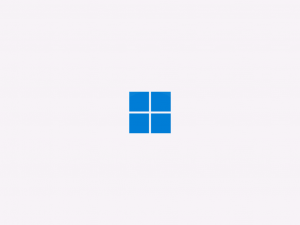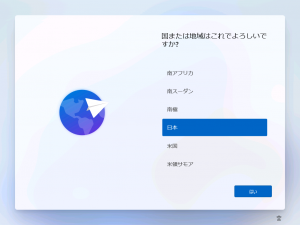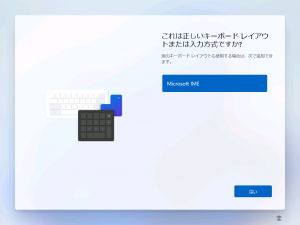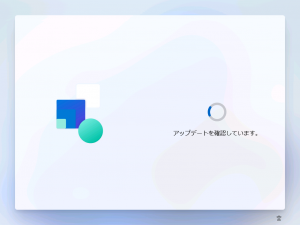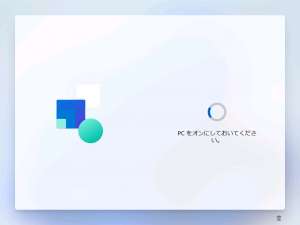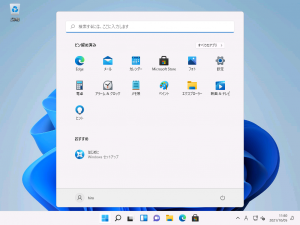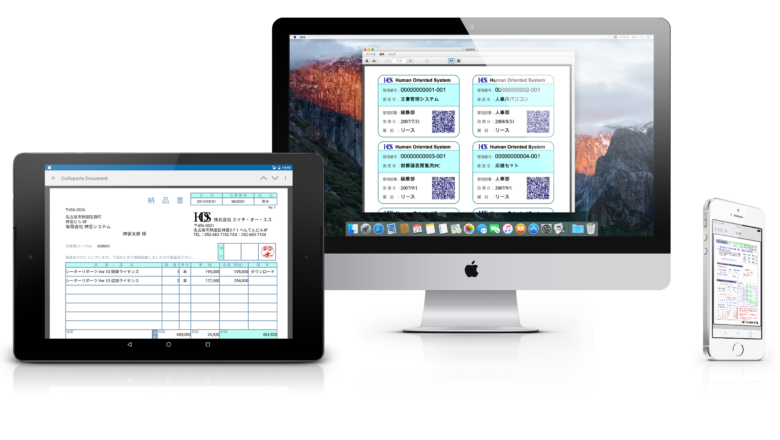Windows 11 製品版 インストール!
経営企画室のHiroです、こんにちは。
10月に入り、一部の都道府県に発出されていた、緊急事態宣言がようやく解除されました。
新型コロナウイルスの新規感染者も少し落ち着いた状態にはなっており、重症者も少なくなっているようです。
ただ、個人的にはここで油断するとまた大変な目に遭いそうな気がして、気が気ではありません。
一方で経済を回すことも大切だとは思いますので、行動に注意を払いつつ、日々過ごしていきたいと思います。
予定通り、10月5日に Windows 11 がリリースされました。
以前の記事で、Windows 11 環境でHOSの一部製品を動かしてみようと予告したままとなっていましたが、Windows 11 のリリースがそれほど遅くならなかったので、折角であれば製品版で試してみよう!ということで、製品版にて確認しました。
ただ、Preview版の環境をそのまま流用するのも心配だったので、ISOファイルを使用して Hyper-V 環境に Windows 11 を新規にインストール。
ちなみに、Hyper-V 環境でインストールする場合は、以下の点にご注意ください。
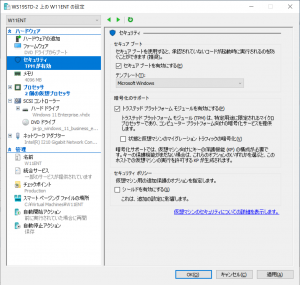
ウィザードで環境を作成した後、設定画面にて、以下の設定変更が必要です。
・セキュリティの [トラステッド プラットフォーム モジュールを有効にする] をチェックオンに変更
・プロセッサの [仮想プロセッサの数] を2に変更
特に、Preview版のインストール記事では、トラステッド プラットフォーム モジュール、いわゆるTPMについては触れていませんでした。
Preview版では変更しなくてもインストールできましたが、どうやらこの辺りは製品版(ISOでのインストールだからかも?)で正規の仕様に変更されているようです。
ちなみに、Hyper-V 上ではCPUの世代チェックには引っかからず、実マシンのCPUが結構古くても、普通にインストールすることができました。
(実マシンでの動作検証を行っておりませんので、詳細は分かりません)
ということで、インストールを進めていきます。
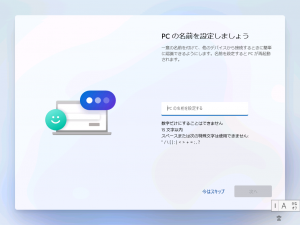
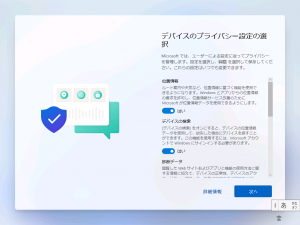
入力が必要な項目の画面についても、以前までのインストール画面とは大きく異なります。
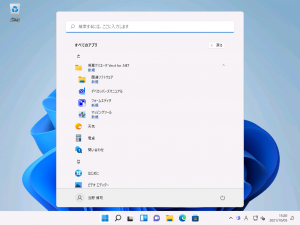
引き続き、テスト的に動かす製品、帳票クリエータ Ver.4 for .NET をインストール。
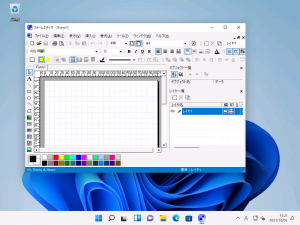
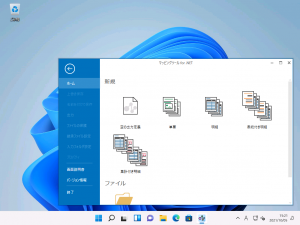
インストールが終わって、帳票クリエータ Ver.4 for .NET の中心アプリケーションとなる、フォームエディタ、マッピングツールを起動してみました。
実際に一通り動かしてみましたが、今のところは問題となるような現象は見つかっておりません。
ただ、現時点では十分な動作テストはできておりませんので、正式対応とはお伝えできる状態ではありません。
弊社では今後十分なテストを進めてまいりますので、正式な対応まで今しばらくお待ちください。